Применить к
- Pro
- Business
- Enterprise
Представление Ганта и представления сетки, календаря и карточек
С помощью представлений в Smartsheet можно отображать данные различными способами, чтобы с ними было удобнее работать. Доступны следующие режимы:
- Представление сетки — отображение данных в формате таблицы.
- Представление Ганта — отображение данных в формате таблицы слева и в виде диаграммы Ганта справа.
- Представление карточек — отображение данных в виде карточек, распределённых по полосам.
- Представление календаря — отображение задач, привязанных к датам как события, в календаре на неделю или месяц.
Переключаться между представлениями можно с помощью кнопок Представления на левой панели инструментов.
Представление сетки
Чтобы работать с данными в таблице, переключитесь в представление сетки. В представлении сетки можно быстро добавлять, перемещать и обновлять столбцы и строки таблицы. Обратите внимание: добавлять, удалять и изменять столбцы могут только лицензированные пользователи с правами администратора. Дополнительные сведения см. в статье Вставка и удаление строк.
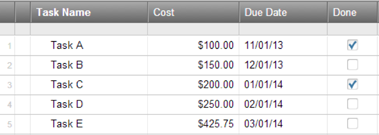
Чтобы добавлять в таблицу формулы для расчета значений, используйте представление сетки или представление Ганта. Эта процедура подробно описана в статье Создание и изменение формул в Smartsheet.
Представление Ганта
В представлении Ганта слева отображаются данные в сетке, а справа — соответствующая диаграмма Ганта. Представление Ганта можно использовать, если таблица или отчёт содержит не менее двух столбцов с датами. Дополнительные сведения о типе столбцов "Дата" см. в статье Типы столбцов.
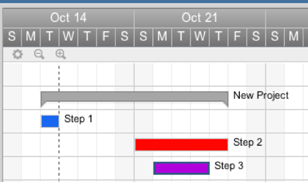
Диаграммы Ганта — общепринятый способ визуального отслеживания длительности задач и взаимосвязей между ними, применяемый в управлении проектами. Дополнительные сведения см. в статье центра справки Работа с диаграммами Ганта.
Представление карточек
В представлении карточек данные отображаются на канбан-доске, которая обычно применяется в методологиях гибкого управления проектами. Дополнительные сведения о представлении карточек см. в статье Визуализация проекта с помощью представления карточек.
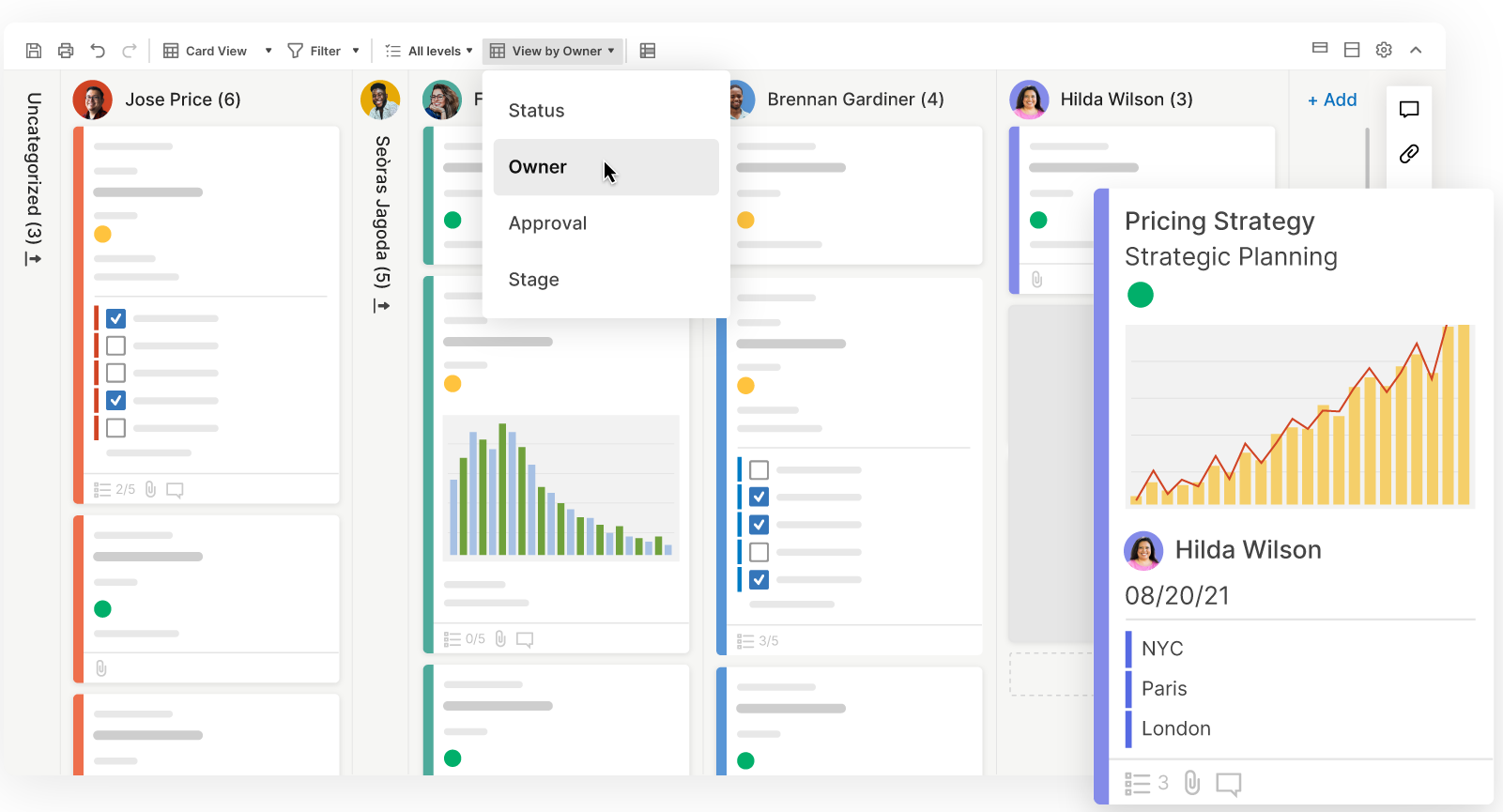
Представление карточек можно использовать, если таблица содержит по крайней мере один столбец с раскрывающимся списком или со списком контактов. Значения из этого списка станут в представлении карточек заголовками (они также называются полосами). Дополнительные сведения об использовании раскрывающихся списков см. в статье Типы столбцов.
Представление календаря
Чтобы знать, сколько у вас текущих задач на день в рамках проекта и задач, которые накладываются друг на друга в течение недель или месяцев, используйте представление календаря. В представлении календаря можно просмотреть любую таблицу или отчёт, которые содержат хотя бы один столбец с датами. Дополнительные сведения о типе столбцов "Дата" см. в статье Типы столбцов.
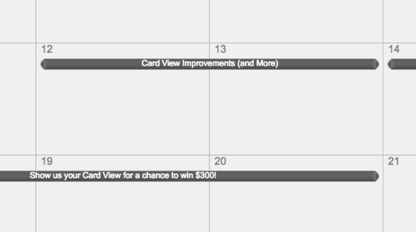
Дополнительные сведения см. в статье центра справки Работа с календарями.